多くのWindowsユーザーが、PCIドライバーがデバイス マネージャーの「その他のデバイス」または「不明なデバイス」に黄色の注意マークとともに表示されるという問題を報告しています。 恐ろしいことが発生したかのような光景に見えますが、修正することは可能ですので、心配する必要はありません。
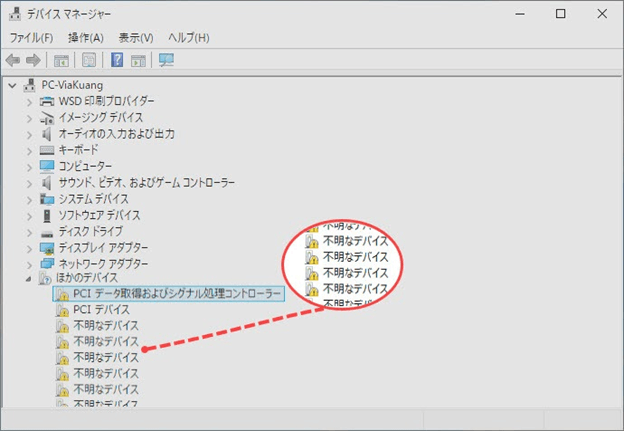
ここで3通りの解決策をご紹介します。 それらすべてを試す必要はないかも知れません。 自分に合ったものが見つかるまで、下に向かって進んでください。
PCIデバイスドライバーとは
PCIは、Peripheral Component Interconnectの略です。 デバイスマネージャーに表示されるPCIデバイスは、上のスクリーンショットに示すように、PCI Simple Communications ControllerやPCIデータ収集および信号処理コントローラーなどのコンピューターのマザーボードに接続するハードウェアを示しています。 これらは、PCをスムーズに実行し続けるためのハードウェア デバイスです。
これらのデバイスドライバーが正しく機能しない場合、PCに何らかの問題が発生します。
デバイスドライバーインストール手順
注意: 以下のスクリーンショットはWindows 7で表示されていますが、すべての修正はWindows 10とWindows 8にも適用されます。
方法1. デバイスマネージャーを介してPCIデバイスドライバーを更新する
特定のデバイスの問題の横にある黄色の注意マークは、通常は適切なデバイスドライバーのインストールで修正できます。
1) キーボードのWindowsロゴ キーとRを同時に押し、「ファイル名を指定して実行」 ダイアログ ボックスに「devmgmt.msc」と入力して、Enter キーを押します。
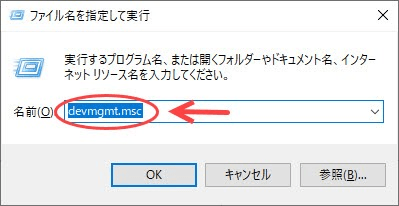
2) 以下のスクリーンショット (PCI Simple Communications Controller)のようにPCIデバイスの名前がはっきりと分かる場合は、コンピューターの製造元のWebサイトにアクセスし、そこで正確なドライバーを検索してください。
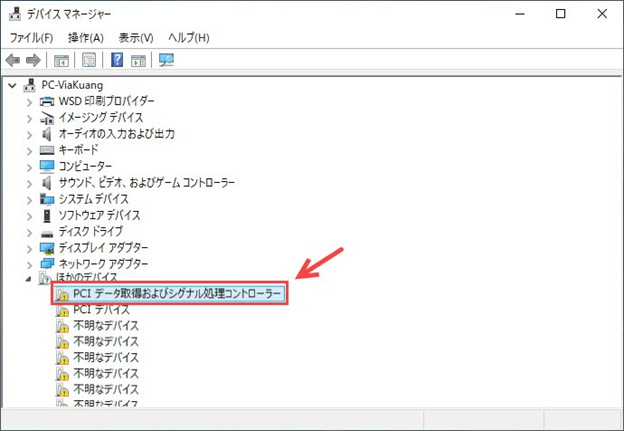
3) コンピューターを自作した場合、つまり頼れる特定のメーカーがない場合は、Driver Easyを使用して、必要なドライバーを無料でダウンロードすることができます。
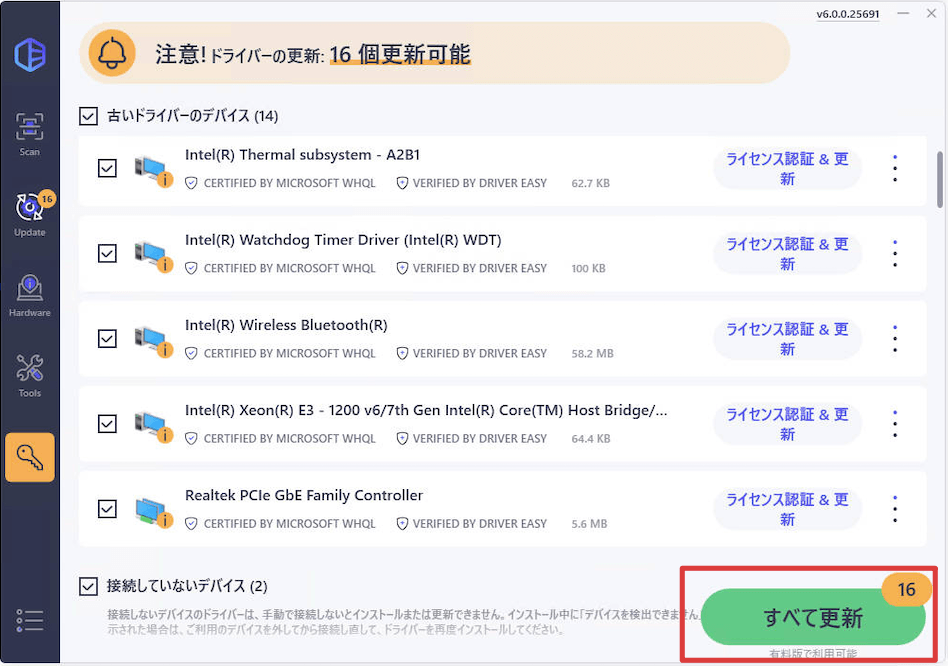
方法2. PCIデバイスドライバーを手動で更新する
どのメーカーのWebサイトにアクセスすればよいか分からない場合は、ハードウェアIDを使用して、適切なドライバーを検索することができます。
1) キーボードのWindowsロゴ キーとRを同時に押して [ファイル名を指定して実行] ダイアログ ボックスを開き、「devmgmt.msc」と入力して、Enter キーを押します。
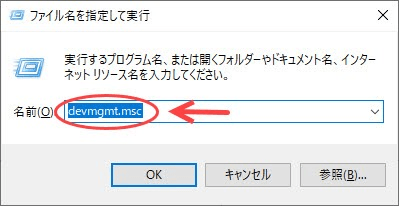
2) 「その他のデバイス」を展開して、「PCIデバイス」をダブルクリックします 。
3) 「詳細」タブに移動し、ドロップダウンボックスから「ハードウェアID」を選択します。
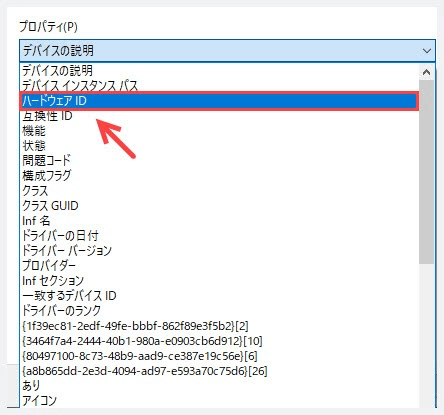
4) まず、ここにリストされている最初のIDを試してみましょう。 リストされている最初の項目を右クリックして、コンテキスト メニューから [コピー] を選択してコピーします。
5) 検索エンジンの検索ボックスに貼り付けます。 ドライバーやWindows OSなどのキーワードも追加してください。
6) 表示されたリストから正しいドライバーをダウンロードします。 続いて、ドライバーの供給元の指示に従って、インストールする必要があります。
方法3. PCIドライバーを自動的に更新する (推奨)
手動でドライバーを更新する時間、忍耐力、コンピュータースキルがない場合は、Driver Easyを使って自動的に行うことができます。
Driver Easyは、コンピューターを自動的に認識し、コンピューターに合った適切なドライバーを検出します。 使用しているシステムについて正確に把握する必要がなく、誤ったドライバーをダウンロード、インストールする危険性もなく、インストール時にミスをする恐れもありません。
Pro版のDriver Easyを使用して、ドライバーを自動的に更新することができます。 Pro版では、マウスを僅か2回クリックするだけです (完全なテクニカルサポートが受けられます)。
1) Driver Easyをダウンロードしてインストールします。
2) Driver Easyを実行し、「今すぐスキャン」 をクリックします。 Driver Easyがシステム内の問題のあるドライバーをすべて検出します。

3) 「すべて更新」をクリックして、問題のあるすべてのドライバーの正しいバージョンを自動的にダウンロードしてインストールします (Pro版で実行できます。 「すべて更新」 をクリックすると、Pro版へのアップグレード案内が表示されます)。
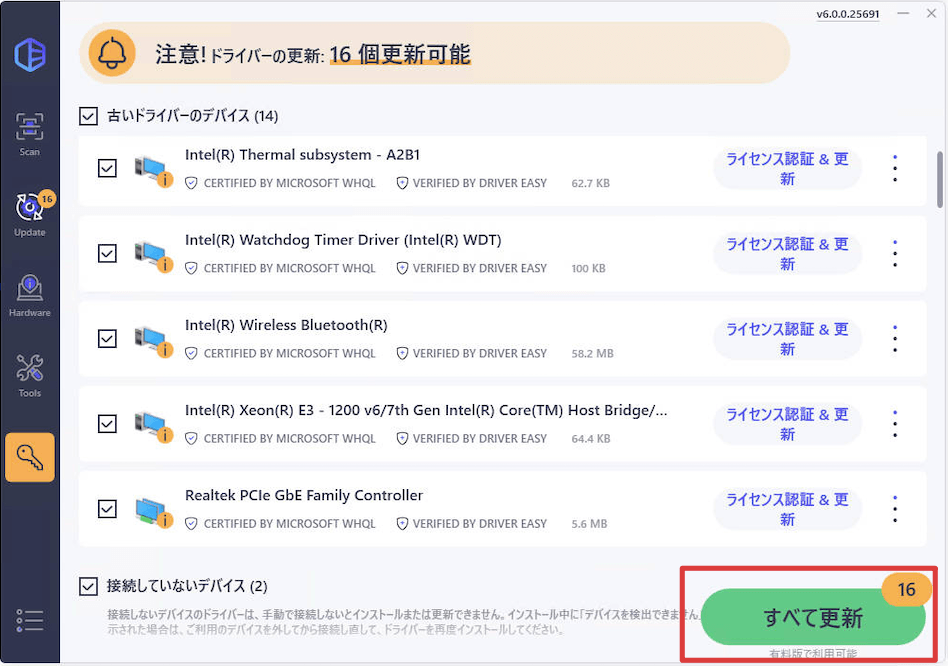
無料トライアルはご使用いただいてから8日目に課金が発生します。8日目以降のご利用をご希望でない場合は、キャンセルのお手続きを行っていただけますようお願いいたします。
この記事であなたの問題を解決できることを願っています。 ご質問やご提案がございましたら、以下にコメントを残してください。 下の親指アイコンをクリックしていただければ幸いです。


